联想Think TS250完美安装server 2008 R2
开始之前我想说明一点的是联想4U塔式服务器TS250和5U塔式服务器TS550,我想很多人应该不清楚,其实这两服务器的主板是一模一样的(所以本文同样适用于联想Think TS550塔式服务器)。
由于Windows Server2008R2系统内核没有USB3.0的相关驱动,那么在我们安装Server2008系统时,就会因为无法识别USB3.0接口下的键盘鼠标,导致安装程序形同死机无法进行操作。
主要原因
1,Think TS250官方不支持windows server 2008,支持Windows server 2012服务器操作系统及以上。
2,想要在Think TS250运行的软件不支持Windows server 2012,只能是在server 2008或者server 2003环境下运行。
3,服务器在系统安装时所有接口由于是USB3.0接口,导致所有接口没反应,键鼠不能操作。
4,不能完成阵列配置,双硬盘无法安装。
根据以上几点分析其实简而言之:就是把内含USB3.0的驱动程序添加到WinServer2008R2的安装镜像中。
安装准备
-
8G以上容量的U盘
-
Windows Server2008R2_X64安装镜像(需要请移步windows server服务器系统Server2003/2008/2012/2016下载)
-
UltraISO软件 下载链接:http://pan.baidu.com/s/1slC00rz 点下载前请先复制密码:jleo
-
Windows usb installation tool软件 链接:http://pan.baidu.com/s/1slNVIEx 请先复制密码:xelb
方法步骤
一、将下载好的WinServer2008R2_X64安装镜像用UltraISO软件刻录到U盘
1,将准备好的8G以上U盘插入电脑
2,启动UltraISO软件(涂涂小窝提供了软件下载地址请留意,另外有些PE工具软件自带),打开找到【WinServer2008R2_X64安装镜像】
双击选择我们下载好的镜像文件,此时你也会发现双击后镜像包会分解到如上图右侧所示。
3,选择【启动】-【写入硬盘映像】。
4,【硬盘驱动器】选择U盘,【写入方式】USB-HDD+;选择【便捷启动】-写入新的硬盘主引导记录-USB-HDD+
5,等待镜像写入完成,写入时间取决于U盘读写速度及电脑接口。
二、将USB3.0驱动文件添加至WinServer2008R2的安装镜像
1,从本站或者百度Windows Image Tool下载后解压
2,鼠标右键WindowsImageTool,选择【以管理员身份运行】
3,Source Path 默认选择【None - Add USB drivers】;Destination Path 选择 “刚刚制作的U盘系统镜像“然后点Start。
Add usb drivers to an offline Windows 7 image前打勾
原本意思是添加USB驱动程序至Win7系统,实际上我们使用的是2008R2,其实都是一样的。
4,点击【Start】,制作时间视U盘写入速度,请耐心等等候,待出现【Creating WindowsUSB Installation Disk is complete】的提示就说明已经制作OK,然后点击【Close】关闭软件
最后我们把制作好的内含USB3.0驱动的Windows Server2008R2_X64安装镜像_U盘,插入ThinkServer TS250/TS550服务器,进入BIOS 设置U盘优先启动,然后就可以按以前的步骤正常安装Windows Server2008R2了。
5,系统安装过程中会遇到找不到磁盘,请下载RAID卡 2008R2驱动Thinkserver TS250 RAID卡WIN2008R2_64驱动,链接:http://pan.baidu.com/s/1ge7eXtL 密码:gcfu
注意事项
-
网上有不少相关文章可参考,但有些步骤复杂,有些则故意词不达意诱导求助者,本文则是涂涂在给客户的联想Think server TS250服务器安装windows server2008 R2以实际情况记录可行步骤方便需要的人。
-
在进入系统安装界面时,系统可能需要一点时间识别和加装驱动,此时操作鼠标键盘可能会没有反映,稍等片刻就行了。
-
系统安装完成后,自带的官方驱动是不能直接安装的,请用驱动精灵网卡版先安装网卡驱动,再用驱动人生安装其它驱动(或者用LenovoDM_Setup驱动管理工具 下载链接:http://pan.baidu.com/s/1pLsRDG3 密码:nfk3 来完善驱动安装)。
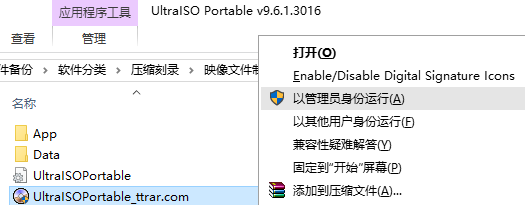
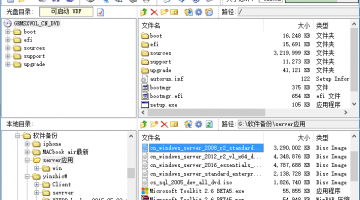
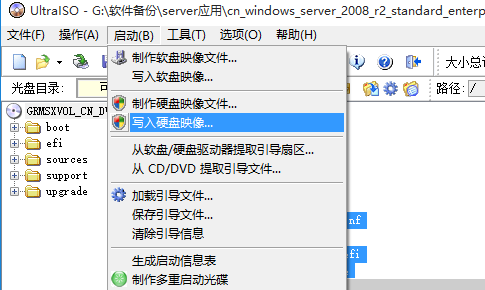
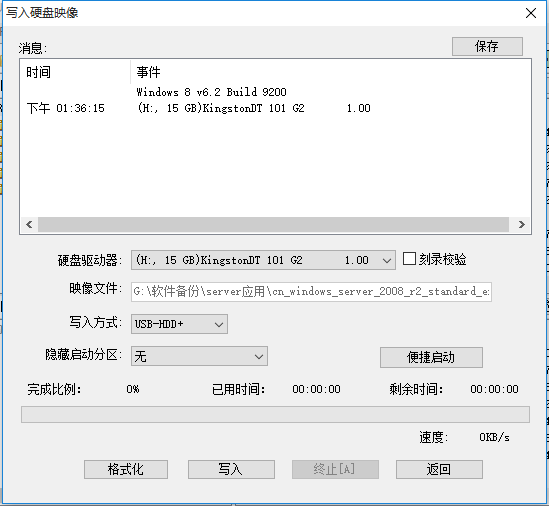
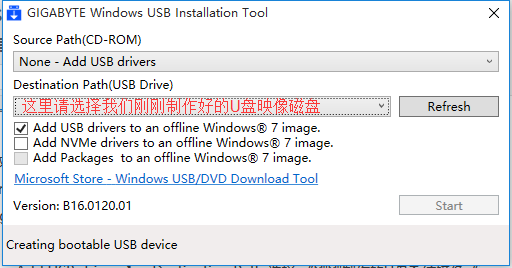



39 条留言 访客:0 条 博主:0 条